内容介绍
谷歌浏览器同步功能开启不了怎么办?谷歌浏览器支持不同的设备同步数据,用户在电脑端下载的数据可以同时在收集端看见,非常方便快捷,最近有不少用户表示,自己在使用谷歌浏览器的时候无法同步数据,这种情况是浏览器的同步功能无法正常运行导致的,那么我们应该如何操作呢。下面就让小编给大家仔细介绍一下谷歌浏览器无法自动同步解决办法吧。

谷歌浏览器无法自动同步解决办法
方法一(推荐):安装插件
1、首先,下载插件 Chrome书签同步。
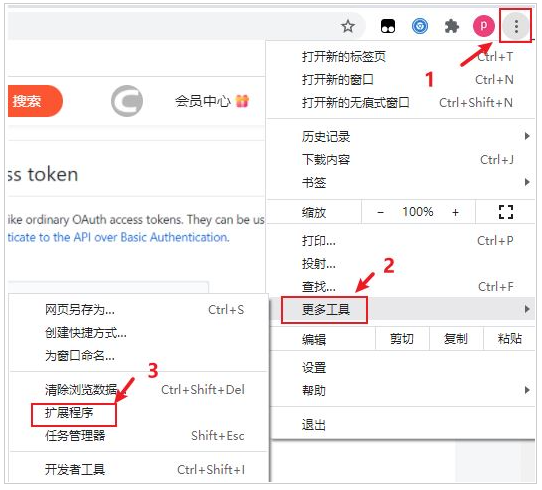
3、最后,将下载好的文件拖拽到Chrome的扩展程序中(如图所示)。
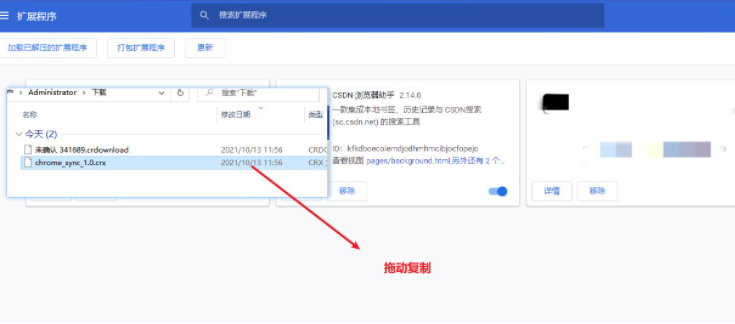
方法二(离线状态(不登录谷歌账号)同步书签)
1、打开Chrome浏览器,输入chrome://bookmarks。
2、点击右上角三点符号,再点击“导出书签”,生成一个bookmarks_2021_10_13.html文件。
3、在另一台电脑上,导入该文件即可在离线状态下同步书签(如图所示)。
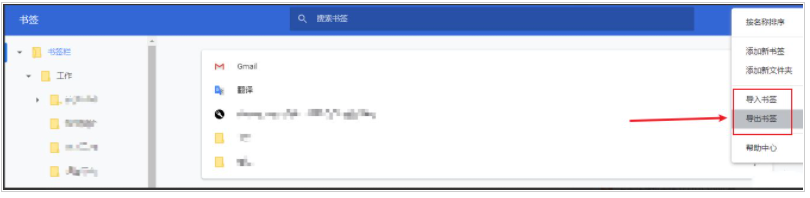
方法三(离线状态(不登录谷歌账号)同步书签)
1、首先,每个应用软件在电脑中都会存在应用数据,谷歌浏览器也不例外。通过以下方法找到Chrome的应用数据–书签。
2、打开Chrome浏览器,输入chrome://version/(如图所示)。
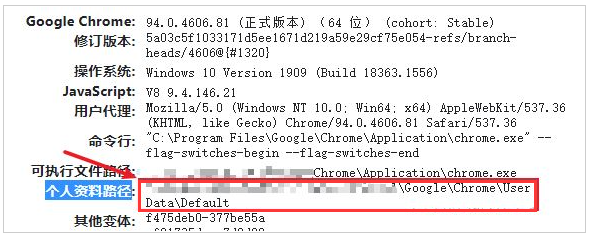
3、根据“个人资料路径”地址中,找到相应的Bookmarks和Bookmarks.bak文件就是书签数据文件,如果要备份书签可以直接复制这个文件(如图所示)。
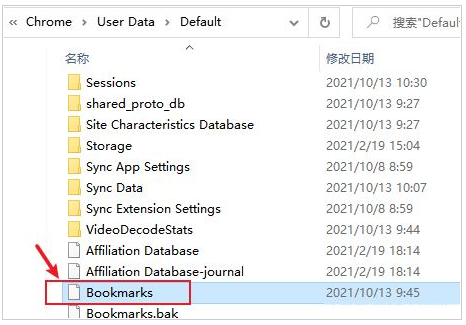
4、直接将Bookmarks和Bookmarks.bak文件复制到另一台电脑上,可实现“书签数据”的同步。
以上就是【谷歌浏览器同步功能开启不了怎么办?谷歌浏览器无法自动同步解决办法】的全部内容啦,希望大家喜欢,想了解更多谷歌浏览器教程,敬请关注本站。
继续阅读
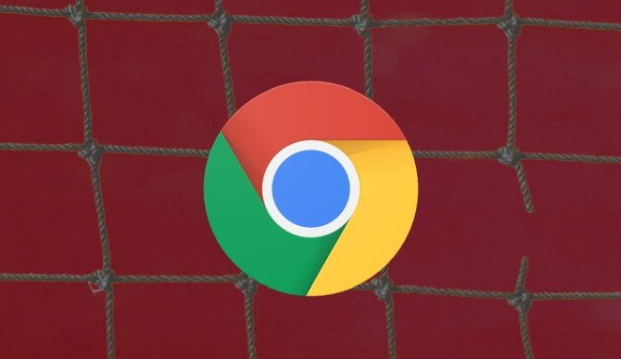
Chrome浏览器在安卓设备下载完成后,可通过缓存清理与加速优化操作提升网页加载效率,使浏览器运行更加流畅高效。

Chrome浏览器缓存加速功能通过管理缓存数据和优化加载流程,加快网页访问速度,提高浏览器响应能力,让用户享受更流畅的浏览体验。
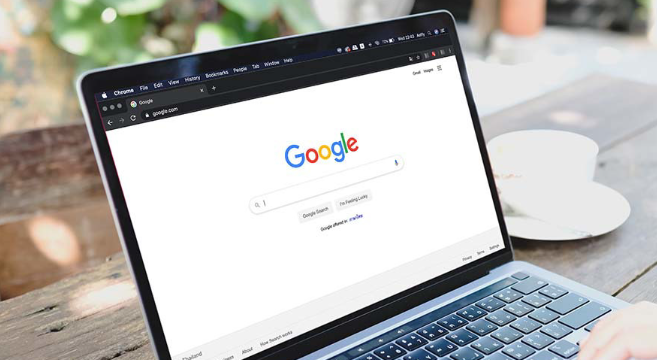
Chrome浏览器提供扩展插件更新管理实操方法。用户可及时更新插件功能,保障浏览器稳定运行,实现高效操作。

Google Chrome iPad版自动填表版提供下载经验分享,帮助用户轻松完成表单填写操作,提高输入效率并优化浏览体验。
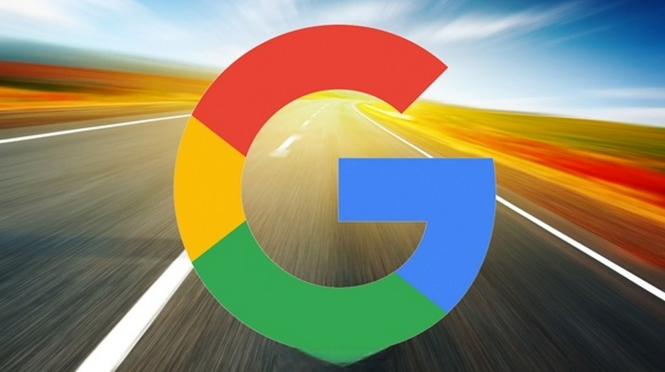
google Chrome下载链接被自动替换可能是浏览器被恶意劫持。建议清除插件、重置主页并扫描恶意程序,避免下载来源被篡改带来潜在安全风险。
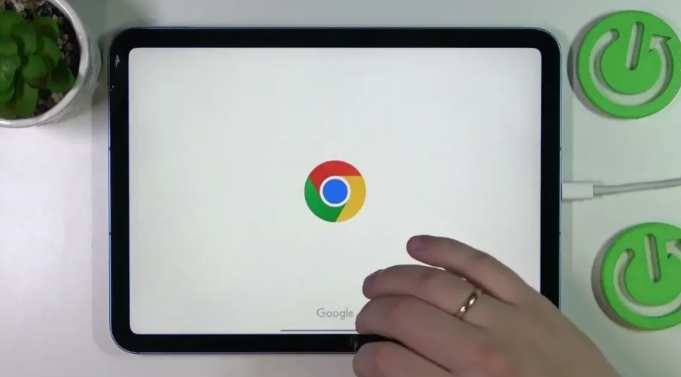
google Chrome浏览器自带网页翻译功能,但准确度不一。本文总结优化方法,结合实际体验,帮助用户在多语言环境中获得更准确的翻译效果。










